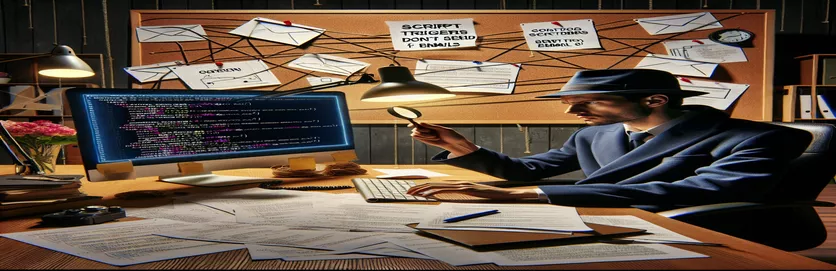Komut Dosyası Tetikleme Zorluklarını Çözme
Google E-Tablolar gibi e-tablo uygulamalarındaki komut dosyalarıyla görevleri otomatikleştirmek üretkenliği önemli ölçüde artırabilir ve iş akışlarını kolaylaştırabilir. Özellikle, belirli sütunların verilerle doldurulması gibi belirli koşullar karşılandığında e-posta göndermek için komut dosyaları kullanmak, verimlilik açısından oyunun kurallarını değiştirebilir. Ancak teknolojinin tuhaflıkları da yok değil. Kullanıcılar genellikle tetikleyicinin etkinleştirilmesine rağmen beklenen eylemin (e-posta gönderme) gerçekleşmediği kafa karıştırıcı bir senaryoyla karşılaşır. Bu tutarsızlık kafa karışıklığına, iletişimin kaçırılmasına ve acil çözüm ihtiyacına yol açabilir.
Bu sorunun karmaşıklığı yalnızca senaryonun mekaniğinde değil, aynı zamanda yürütülmesini etkileyebilecek sayısız faktörde de yatmaktadır. Komut dosyası tetikleyicilerinin nüanslarından ve e-posta göndermek için gereken izinlerden, ağın güvenilirliğine ve komut dosyasında belirlenen belirli koşullara kadar her öğe çok önemli bir rol oynar. Bu bileşenleri anlamak, sorunu teşhis etmek ve güvenilir bir çözüm uygulamak, komut dosyasının işleyişine derinlemesine dalmayı gerektirir; bu, çoğu kişi için göz korkutucu olabilecek bir görevdir. Ancak otomatik e-posta bildirimlerinizin her zaman amaçlandığı gibi çalışmasını sağlamak için bu önemlidir.
| Emretmek | Tanım |
|---|---|
| SpreadsheetApp.getActiveSheet() | Elektronik tablodaki etkin sayfayı alır. |
| sheet.getName() | Geçerli sayfanın adını alır. |
| sheet.getDataRange() | Sayfadaki tüm verileri kapsayan aralığı döndürür. |
| range.getLastRow() | Veri aralığının boş olmayan son satırını bulur. |
| range.getValues() | İki boyutlu bir dizideki aralıktaki tüm değerleri alır. |
| string.split() | Bir dizeyi sıralı bir alt dize listesine böler. |
| range.setValue() | Aralığın değerini ayarlar. |
| GmailApp.sendEmail() | Komut dosyasının bunu yapmaya yetkili olduğu yere bir e-posta gönderir. |
| range.getValue() | Bir aralıktaki sol üst hücrenin değerini alır. |
Daha Derine İnmek: Tetikleyici Tabanlı E-posta Otomasyonu İçgörüleri
Google E-Tablolar'daki tetikleyici tabanlı e-posta otomasyonu, bir e-tablonun güncellenmesi gibi belirli eylemlere veya koşullara dayalı olarak iletişimi otomatikleştirerek operasyonel verimliliği önemli ölçüde artırabilir. Bu yaklaşım, Google E-Tablolar'daki verileriniz ile Gmail'in e-posta gönderme özellikleri arasındaki boşluğu dolduran güçlü bir araç olan Google Apps Komut Dosyası'ndan yararlanır. Bu sistemin özü, bir elektronik tablodaki değişiklikleri veya koşulların yerine getirilmesini tespit etme ve bir alıcı listesine özelleştirilmiş e-postalar göndermek gibi önceden tanımlanmış eylemleri gerçekleştirerek yanıt verme yeteneğinde yatmaktadır. Bu otomasyon yalnızca zamandan tasarruf sağlamakla kalmıyor, aynı zamanda kritik iletişimlerin gecikmeden gönderilmesini sağlayarak zamanında güncellemelere bağlı süreçlerin yanıt verebilirliğini ve güvenilirliğini artırıyor.
Ancak tetikleyici tabanlı e-posta otomasyonunun başarılı bir şekilde uygulanması, Google Apps Komut Dosyası ortamının ve ilgili belirli API'lerin kapsamlı bir şekilde anlaşılmasını gerektirir. Komut dosyası izinleri, tetikleyicilerin kurulumu, komut dosyası içindeki verilerin işlenmesi ve e-posta dağıtım sistemlerindeki nüanslar nedeniyle sıklıkla zorluklar ortaya çıkar. Örneğin bir betiğin çalıştırılması mantık açısından kusursuz olabilir, ancak yetersiz izinler veya yanlış tetikleme yapılandırmaları nedeniyle e-postalar gönderilemeyebilir. Ayrıca, Google'ın günlük e-posta gönderme kotaları gibi uyguladığı sınırlamaları anlamak, kasıtsız aksaklıkların önlenmesi açısından büyük önem taşıyor. Bu zorlukların üstesinden gelmek, titiz komut dosyası testlerini, komut dosyası eylemlerinin uygun şekilde yetkilendirilmesini ve gerekirse, gerçek dünya verilerinin ve iş akışı gereksinimlerinin karmaşıklığına uyum sağlamak için komut dosyasında ayarlamalar yapılmasını içerir.
Google Komut Dosyalarıyla E-posta Gönderimini Otomatikleştirme
Google Apps Komut Dosyasında JavaScript
function checkSheetAndSendEmail() {const sheet = SpreadsheetApp.getActiveSheet();if (sheet.getName() !== "AUTOMATION") return;const dataRange = sheet.getDataRange();const values = dataRange.getValues();for (let i = 1; i < values.length; i++) {const [name, , email, link] = values[i];if (name && link && email) {sendEmail(name, email, link);markAsSent(i + 1); // Assuming status column is next to the email}}}
E-postaları E-Tablolarda Gönderildi Olarak İşaretleme
Google Apps Komut Dosyasını Kullanma
function markAsSent(row) {const sheet = SpreadsheetApp.getActiveSheet();const statusCell = sheet.getRange(row, 15); // Assuming the 15th column is for statusstatusCell.setValue("Sent");}
Otomatik E-posta Bildirimleriyle Verimliliği Artırma
Otomatik e-posta bildirimlerini Google Apps Komut Dosyası aracılığıyla Google E-Tablolar'a entegre etmek, çeşitli iş akışlarında verimliliği ve iletişimi artırmaya yönelik güçlü bir araç sunar. Kuruluşlar, bu bildirimleri otomatikleştirerek paydaşların güncellemeler, kilometre taşları veya gerekli eylemler hakkında derhal bilgilendirilmesini sağlayarak operasyonların daha verimli hale getirilmesine doğrudan katkıda bulunabilir. Google Apps Komut Dosyasının özelleştirme yeteneği, E-Tablolar'daki verilere dayalı olarak kişiselleştirilmiş e-postaların gönderilmesine olanak tanıyarak iletişimi daha alakalı ve eyleme dönüştürülebilir hale getirir. Bu seviyedeki otomasyon ve özelleştirme, manuel müdahalenin azaltılmasına, dolayısıyla hataların en aza indirilmesine ve aktarılan bilgilerin zamanında ve doğru olmasının sağlanmasına yardımcı olur.
Görünen faydalara rağmen etkili otomasyona giden yol, komut dosyası hataları, tetikleyici yanlış yapılandırmalar ve Google tarafından uygulanan e-posta kotalarındaki sınırlamalar gibi potansiyel engellerle doludur. Bu zorlukların üstesinden gelmek, hem Google Apps Komut Dosyası ortamının hem de özel kullanım senaryosu gereksinimlerinin sağlam bir şekilde anlaşılmasını gerektirir. Otomatik sistemin etkili ve verimli kalmasını sağlamak için dikkatli planlama, komut dosyası testi ve sürekli izlemeyi içerir. Ayrıca, Google'ın hizmetlerinde ve sınırlarında yapılan güncellemeler veya değişiklikler hakkında bilgi sahibi olmak, otomatik e-posta bildirimlerinizin işlevselliğini ve güvenilirliğini zaman içinde korumak açısından çok önemlidir.
Komut Dosyası Tabanlı E-posta Otomasyonu Hakkında Sıkça Sorulan Sorular
- Soru: Google Apps Komut Dosyam hatasız çalışmasına rağmen neden e-posta göndermiyor?
- Cevap: Bu sorun, Google'ın e-posta kotasının aşılması, komut dosyası izinlerinin düzgün ayarlanmamış olması veya yanlış e-posta adresleri gibi çeşitli nedenlerden kaynaklanabilir. Kotaları kontrol edin, komut dosyasının e-posta gönderme yetkisine sahip olduğundan emin olun ve komut dosyanızdaki e-posta adreslerini doğrulayın.
- Soru: Google Apps Komut Dosyasını kullanarak ekleri olan e-postalar gönderebilir miyim?
- Cevap: Evet, ekleri olan e-postalar gönderebilirsiniz. GmailApp hizmetinin sendEmail işlevini kullanın ve ekler parametresini, eklemek istediğiniz dosyaları temsil eden bir blob veya blob dizisiyle belirtin.
- Soru: Komut dosyamı belirli zamanlarda çalışacak şekilde nasıl planlayabilirim?
- Cevap: Komut dosyanızı belirli aralıklarla veya zamanlarda çalışacak şekilde planlamak için Google Apps Komut Dosyası zamana dayalı tetikleyicileri kullanın. Bunlar, Google Komut Dosyası Düzenleyicisi'ndeki komut dosyasının Tetikleyiciler sayfasında yapılandırılabilir.
- Soru: Google Apps Komut Dosyası ile gönderebileceğim e-posta sayısında bir sınır var mı?
- Cevap: Evet, Google, Google Apps Komut Dosyası aracılığıyla gönderebileceğiniz e-posta sayısına günlük kotalar uygular. Bu sınırlar hesap türünüze (ör. kişisel, G Suite/Workspace) bağlıdır.
- Soru: E-posta göndermesi gereken bir Google Apps Komut Dosyasında nasıl hata ayıklayabilirim?
- Cevap: Komut dosyanızdaki değişken değerlerini ve yürütme akışı adımlarını günlüğe kaydetmek için Logger.log() işlevini kullanın. Sorunları teşhis etmek için Google Komut Dosyası Düzenleyicisi'ndeki günlükleri kontrol edin.
Otomatik Bildirimlerde Uzmanlaşmak: Stratejik Bir Yaklaşım
Otomatik e-posta bildirimlerinin Google E-Tablolar ve Google Apps Komut Dosyası aracılığıyla uygulanması, kuruluşlar içindeki iletişimi ve operasyonel verimliliği artırmaya yönelik güçlü bir stratejiyi temsil eder. Bu yaklaşım yalnızca önemli bilgilerin anında yayılmasını kolaylaştırmakla kalmaz, aynı zamanda manuel çabayı da önemli ölçüde azaltır, böylece hata potansiyelini en aza indirir ve iletişimin doğruluğunu ve zamanındalığını sağlar. Ancak otomasyonun karmaşıklıklarını başarılı bir şekilde aşmak, komut dosyası oluşturma ortamının kapsamlı bir şekilde anlaşılmasını, komut dosyası test etme ve izlemeye yönelik titiz bir yaklaşımı ve hizmet sağlayıcıların getirdiği sınırlamaların farkında olmayı gerektirir. Kullanıcılar bu zorlukları proaktif bir şekilde ele alarak otomatik bildirimlerin tüm potansiyelinden yararlanabilir ve iş akışlarını daha verimli, güvenilir ve etkili operasyonlara dönüştürebilir. Teknoloji gelişmeye devam ettikçe, en son gelişmelerden ve en iyi uygulamalardan haberdar olmak, otomasyonun faydalarını en üst düzeye çıkarmanın ve dijital ortamda rekabet avantajını korumanın anahtarı olacaktır.